전 세계적으로 인터넷 익스플로러 11 은 점유율이 많이 줄었습니다. 하지만 아직 국내에서 점유율 만만치 않지만 그래도 많이 줄었습니다. MS가 그래서 엣지 웹 브라우저를 개발한 상태이며 윈도우10 에서 인터넷 익스플로러 11 를 삭제할 수 있습니다.
저도 인터넷 익스플로러 11 을 거의 사용하지 않습니다. 하지만 아직 일부 사이트에는 여전히 액티브X 때문에 가끔 쓰고 있지만 현재는 불필요하다고 느껴지고 있습니다.

인터넷 익스플로러 11 삭제하기
윈도우10 에서 인터넷 익스플로러 11 삭제하는 방법을 알아보겠습니다. 옛날에는 삭제 못하게 막아놨는데 지금은 현재 삭제 및 재설치가 자유롭습니다.
Win+X 키를 눌러 앱 및 기능(F) 메뉴를 선택합니다. 혹은 Windows 설정(Win+i키)->앱->앱 및 기능 메뉴를 선택합니다.
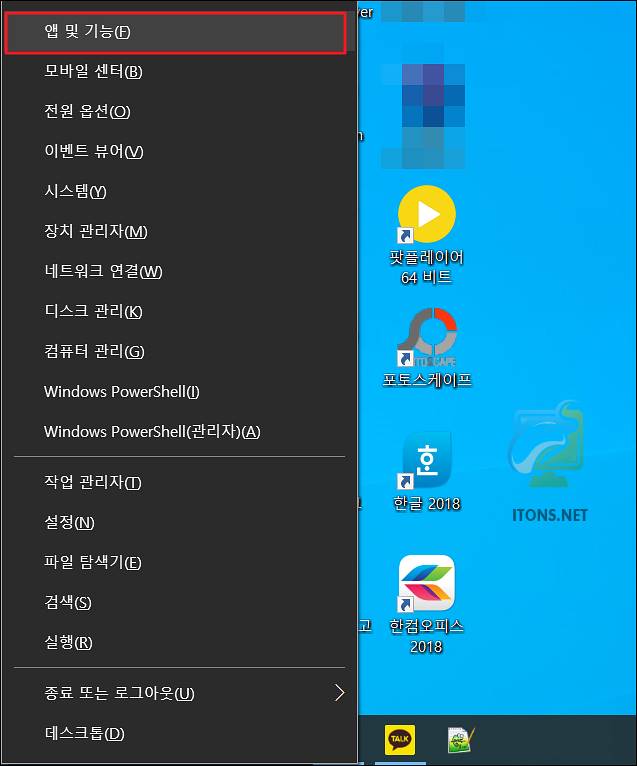
맨 하단으로 내러 가면 관련 설정 항목 중 프로그램 및 기능 메뉴를 선택합니다. 창을 최대로 열고 사용할 경우 오른쪽에 메뉴가 있습니다.
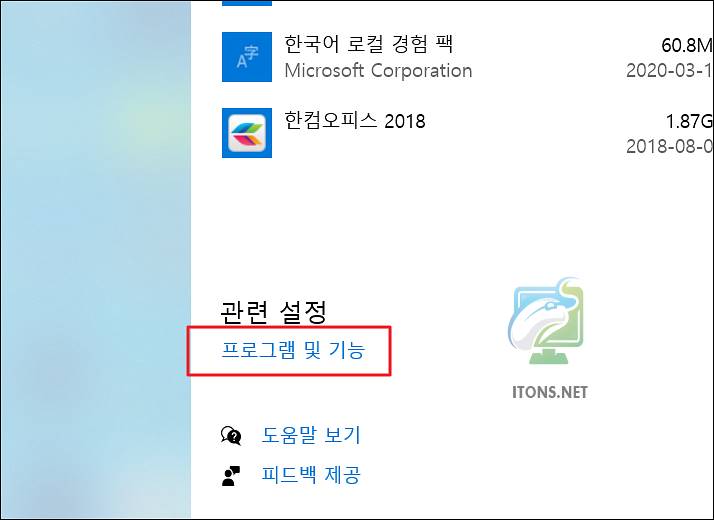
제어판의 프로그램 및 기능창이 뜨면 Windows 기능 겨키/끄기 메뉴를 선택합니다.
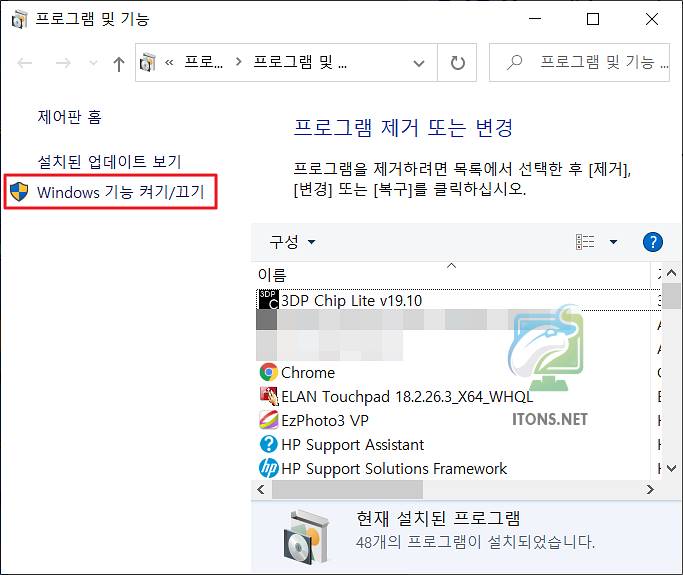
그럼 여기서 Internet Explorer 11 항목을 선택하여 해제합니다. 이미 선택이 해제되어 있으면 인터넷 익스플로러가 삭제된 된 상태입니다.
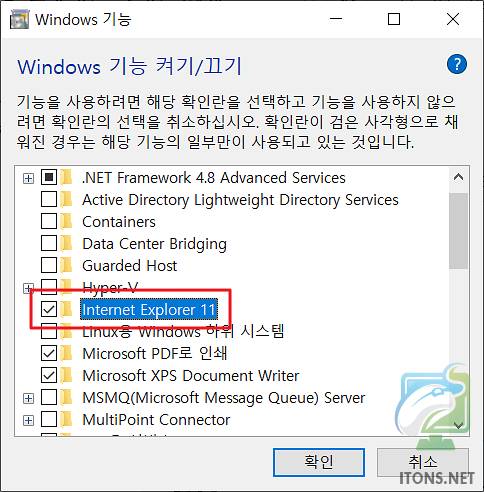
Internet Explorer 11 와 관련된 프로그램이 영향을 받을 수 있다는 경고가 뜹니다. 현재 사용하시는 프로그램들을 잘 살펴보시고 예 버튼을 누릅니다.
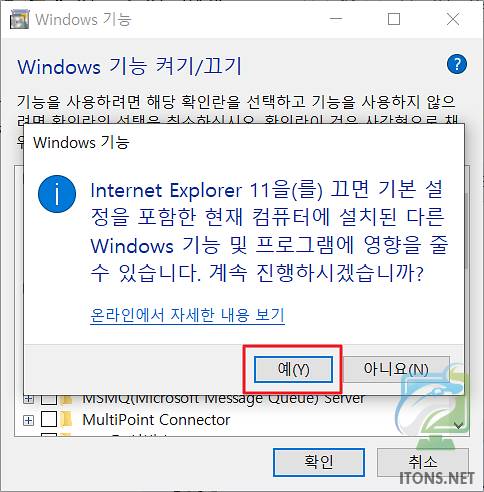
확인 버튼을 눌러 최종적으로 인터넷 익스플로러 11 (Internet Explorer 11) 를 삭제합니다
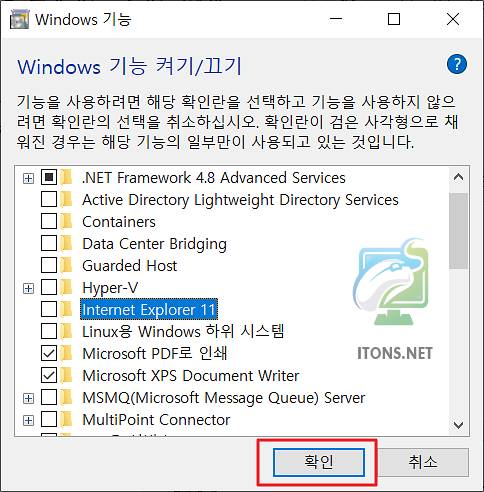
Windows가 요청된 변경 사항을 완료했다고 뜹니다. 다시 시작 버튼을 눌러 컴퓨터를 재부팅합니다.
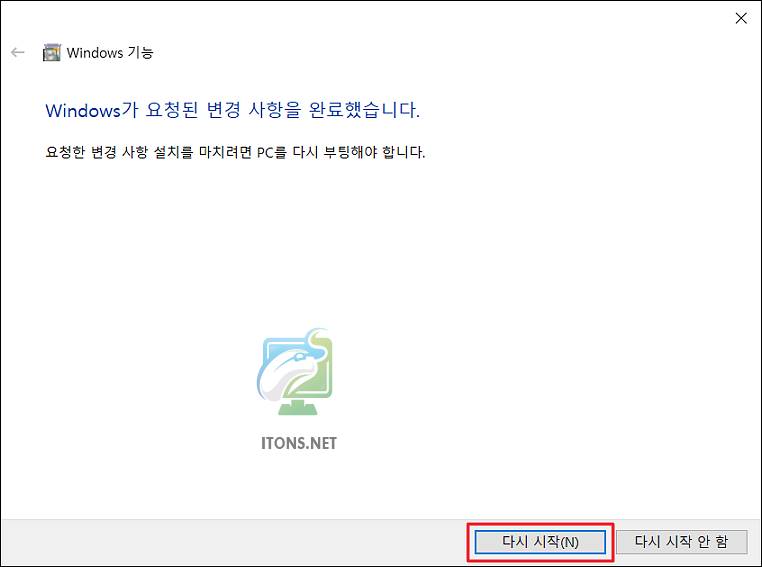
재부팅 시 Internet Explorer 11 웹 브라우저가 완전히 삭제된 것을 볼 수 있습니다.

윈도우10 에 설치된 인터넷 익스플로러(Internet Explorer) 를 제거해보았습니다. 다시 사용하려고 하거나 지장 받는 프로그램이 있을 경우 같은 방식을 통해서 쉽게 재설치가 가능합니다.